Notes
L’accès à cette page nécessite une autorisation. Vous pouvez essayer de vous connecter ou de modifier des répertoires.
L’accès à cette page nécessite une autorisation. Vous pouvez essayer de modifier des répertoires.
Cet article fournit des informations sur la résolution des problèmes lors de la migration dynamique de machines virtuelles.
S’applique à : Windows Server
Numéro de base de connaissances d’origine : 4558514
Liste de vérification de la résolution des problèmes de base
Vérifiez que les hôtes ont le même niveau de mise à jour corrective et qu’ils peuvent effectuer une mise à jour vers le dernier Rollup.
Mettez à jour le BIOS, le microprogramme et les pilotes tiers.
Vérifiez si les machines virtuelles ont les derniers services d’intégration correspondants.
Vérifiez si la migration est autorisée de chaque côté.
Vérifiez si le protocole utilisé est identique de chaque côté.
Vérifiez si les ports TCP 6600 et 3343 (pour le clustering) écoutent sur les deux côtés.
Vérifiez les problèmes de compatibilité en exécutant une commande
Compare-VM. Indiquez le nom de la machine virtuelle et de l’hôte de destination. Par exemple :Compare-VM -Name <vm_name> -DestinationHost <host_name>Vérifiez si un objet de stratégie de groupe empêche la migration. Vérifiez que la stratégie suivante a au moins les paramètres par défaut.
- Ouvrez GPEDIT. MSC et accédez à Configuration ordinateur\Paramètres Windows\Paramètres de sécurité\Stratégies locales\Affectation des droits utilisateur.
Ouvrez Créer des liens symboliques et vérifiez si les comptes d’utilisateur suivants sont répertoriés :- Administrateurs
- NT VIRTUAL MACHINE\Virtual Machines
- Ouvrir une session en tant que service
- NT SERVICE\ALL SERVICES
- NT VIRTUAL MACHINE\Virtual Machines
- Ouvrez GPEDIT. MSC et accédez à Configuration ordinateur\Paramètres Windows\Paramètres de sécurité\Stratégies locales\Affectation des droits utilisateur.
Vérifiez les exclusions antivirus. Pour plus d’informations, consultez Exclusions antivirus recommandées pour les hôtes Hyper-V.
Vérifiez si le fichier Registry.pol est corrompu :
Exécutez le Bloc-notes et ouvrez C :\Windows\System32\GroupPolicy\Machine\Registry.pol. Le fichier doit commencer par la signature PReg.Comparez les autorisations des dossiers contenant les fichiers de machines virtuelles avec celles d’un hôte opérationnel dont le système d’exploitation a le même niveau.
Ensuite, recherchez les ID d’événement que vous rencontrez pendant le problème de migration en direct à partir des sections suivantes.
ID d’événement 21502
Informations relatives à l’ID d’événement 21502
Échec de la migration dynamique, car un commutateur virtuel utilisé par la machine virtuelle n’existe pas sur le nœud de destination « Host2 »
Description
Échec de la migration dynamique de la machine virtuelle. La machine virtuelle n’a pas pu migrer en direct, car un commutateur virtuel utilisé par la machine virtuelle n’existe pas sur le nœud de destination « Host2 ».
Action
Le commutateur virtuel doit avoir le même nom sur tous les nœuds.
Si une machine virtuelle est connectée à un commutateur virtuel qui n’existe pas sur le nœud de destination, la migration dynamique échoue à < 10 %.
Donnez aux réseaux virtuels des noms identiques. Actualisez la configuration de la machine virtuelle afin que les modifications réseau soient répercutées dans le cluster, puis réessayez la migration dynamique.
Solution
Ouvrez la console du Gestionnaire Hyper-V et sélectionnez Gestionnaire de commutateur virtuel. Si le commutateur virtuel n’existe pas, créez ou renommez-le avec le même nom et les mêmes paramètres, comme dans d’autres hôtes.
Veillez à sélectionner le commutateur virtuel approprié sous les paramètres de la machine virtuelle.
Échec de la migration dynamique, car l’action « Déplacer » n’a pas été terminée. Code d’erreur : 0x80071398
Description
Échec de la migration dynamique de la machine virtuelle.
Action
Cliquez avec le bouton droit sur les détails des informations>de la machine>virtuelle Afficher les détails. Les informations suivantes s’affichent :
L’action « Move » n’a pas été terminée.
Code d’erreur : 0x80071398
L’opération a échoué, car le nœud de cluster spécifié n’est pas le propriétaire du groupe, ou le nœud n’est pas un propriétaire possible du groupe.

0x1398 5016 ERROR_HOST_NODE_NOT_GROUP_OWNER
L’opération a échoué, car le nœud de cluster spécifié n’est pas le propriétaire du groupe, ou le nœud n’est pas un propriétaire possible du groupe.
Solution
Ouvrez Windows PowerShell avec Exécuter en tant qu’administrateur et exécutez les applets de commande suivantes :
- Get-clusterResource -name « Virtual Machine VM1 » | Get-clusterOwnerNode
- Get-clusterResource -name « Virtual Machine Configuration VM1 » | Get-clusterOwnerNode
Le nœud propriétaire doit avoir tous les nœuds de cluster.
Vous pouvez également ouvrir le Gestionnaire du cluster de basculement (FCM) sous les rôles, sélectionner la machine virtuelle comme illustré dans la capture d’écran suivante. Sous l’onglet inférieur, sélectionnez Ressource, cliquez avec le bouton droit sur Virtual MachineVM1, sélectionnez l’onglet Stratégies avancées. Vérifiez que tous les nœuds sont sélectionnés. Procédez de la même façon pour « Virtual Machine Configuration VM1. Vérifiez que la machine virtuelle dispose du même commutateur virtuel sur tous les nœuds.
Échec de l’obtention de l’adresse réseau pour le nœud de destination « Host2 » : un réseau de cluster n’est pas disponible pour cette opération. (0x000013AB)
Description
Échec de la migration dynamique de « machine virtuelle ».
Échec de l’obtention de l’adresse réseau pour le nœud de destination « Host2 » : un réseau de cluster n’est pas disponible pour cette opération. (0x000013AB).
Action
0x13ab 5035 ERROR_NETWORK_NOT_AVAILABLE
Un réseau de cluster n’est pas disponible pour cette opération. winerror.h
Solution
Ouvrez Windows PowerShell avec Exécuter en tant qu’administrateur et exécutez l’applet de commande suivante :
Get-ClusterNetwork

Vérifiez que le réseau de cluster n’est pas configuré et que l’option Autoriser la communication réseau de cluster sur ce réseau est sélectionnée. Pour plus d’informations, consultez Configuration de la priorité réseau sur un cluster de basculement.
Solution de contournement
Actuellement, la migration dynamique intersites ne fonctionne pas dans Azure Stack HCI 22H2 et versions ultérieures. Pour contourner ce problème, utilisez l’une des solutions suivantes :
- Utilisez la migration rapide pour effectuer une migration intersites.
- Définissez le réseau de migration dynamique par défaut sur un réseau local virtuel étendu (sous-réseau unique) qui inclut tous les nœuds du cluster.
La migration dynamique a échoué avec le code d’erreur (0x8007271D)
Description
La migration dynamique échoue avec (0x8007271D).
Action
Comme code d’erreur Win32 « 0x271d »
0x271d 10013 WSAEACCES
Une tentative a été effectuée pour accéder à un socket d’une manière interdite par ses autorisations d’accès.
Solution
Voici comment résoudre ce problème :
Vérifiez les paramètres du pare-feu et l’exclusion antivirus.
Vérifiez si les ports TCP 6600 et 3343 (pour le clustering) écoutent les deux côtés en exécutant l’applet de commande suivante :
C:\>netstat -ano | findstr /I /C:"6600"
Échec de la création d’une partition : des ressources système insuffisantes existent pour terminer le service demandé. (0x800705AA)
Description
La migration dynamique échoue avant 10 %, la migration rapide échoue pendant la machine virtuelle en ligne.
Action
Ram insuffisante dans le nœud de destination
Sur le nœud de destination, l’événement Hyper-V-Worker : Impossible de créer une partition : les ressources système insuffisantes existent pour terminer le service demandé. (0x800705AA)
Solution
Réduisez la mémoire affectée à la machine virtuelle ou désactivez certaines machines virtuelles sur le nœud de destination.
Échec de la restauration avec l’erreur « Un fournisseur de prise en charge de disque virtuel pour le fichier spécifié n’a pas été trouvé . » (0xC03A0014)
Description
Échec de la migration dynamique de « machine virtuelle ».
L’opération de migration de machine virtuelle pour « machine virtuelle » a échoué à la destination de migration « HYP1 ».
Contrôleur SCSI synthétique « Machine virtuelle » : Échec de la restauration avec l’erreur « Un fournisseur de prise en charge de disque virtuel pour le fichier spécifié n’a pas été trouvé ». (0xC03A0014).
« VM » : Pièce jointe « C :\ClusterStorage\library\SW_DVD9_NTRL_SQL_Svr_Standard_Edtn_2019Dec2019_64Bit_English_OEM_VL_X22-22109. Impossible d’ouvrir ISO en raison d’une erreur : « Un fournisseur de support de disque virtuel pour le fichier spécifié n’a pas été trouvé ». (0xC03A0014).
Action
Vous devez supprimer la norme ISO.
0xc03a0014 -1069940716 ERROR_VIRTDISK_PROVIDER_NOT_FOUND
Un fournisseur de support de disque virtuel pour le fichier spécifié n’a pas été trouvé.
Solution
Vérifiez le paramètre de machine virtuelle sous le fichier DVD, vérifiez que l’option None est sélectionnée comme indiqué :

Échec de la migration dynamique, car « Test » a échoué au niveau de la source de migration « HOST3 ».
Description
Échec de la migration dynamique de « machine virtuelle ».
L’opération de migration de machine virtuelle pour « Test » a échoué au niveau de la source de migration « HOST3 ».
Le service de gestion des machines virtuelles n’a pas pu établir de connexion pour une migration de machine virtuelle avec l’hôte « host2 » : aucune connexion n’a pu être établie, car l’ordinateur cible l’a refusé activement. (0x8007274D)
Échec de l’envoi de données pour une migration de machine virtuelle : une connexion existante a été fermée de force par l’hôte distant. (0x80072746)
Échec de l’établissement d’une connexion avec l’hôte « S1 » : une tentative de connexion a échoué, car la partie connectée n’a pas répondu correctement après une période donnée, ou la connexion établie a échoué, car l’hôte connecté n’a pas pu répondre. (0x8007274C)
Action
0x274d 10061 WSAECONNREFUSED
Aucune connexion n’a pu être établie, car l’ordinateur cible l’a activement refusé
0x2746 10054 WSAECONNRESET
une connexion existante a dû être fermée par l’hôte distant.
Solution
Vérifiez si les ports TCP 6600 et 3343 (pour le clustering) écoutent les deux côtés en exécutant l’applet de commande suivante :
netstat -ano | findstr /I /C:"6600"
Vérifiez les métriques réseau du cluster en exécutant l’applet de commande suivante :
Get-ClusterNetwork
Pour plus d’informations, visitez les sites web suivants :
- Recommandations de réseau pour un cluster Hyper-V dans Windows Server 2012
- Réseaux de clusters à plusieurs cartes réseau et SMB Multichannel simplifiés
- Une migration dynamique d’une machine virtuelle à l’aide de Virtual Machine Manager échoue avec une erreur 0x8007274D
La migration dynamique a échoué, car le matériel sur l’ordinateur de destination n’est pas compatible avec les exigences matérielles de cette machine virtuelle
Description
La machine virtuelle ne peut pas être déplacée vers l’ordinateur de destination. Le matériel sur l’ordinateur de destination n’est pas compatible avec la configuration matérielle requise de cette machine virtuelle.
Action
Vérifiez la configuration de compatibilité.
Solution
Voici comment résoudre ce problème :
Ouvrez la console Du Gestionnaire Hyper-V et sélectionnez Ok de compatibilité > du processeur>des paramètres>de machine>virtuelle.
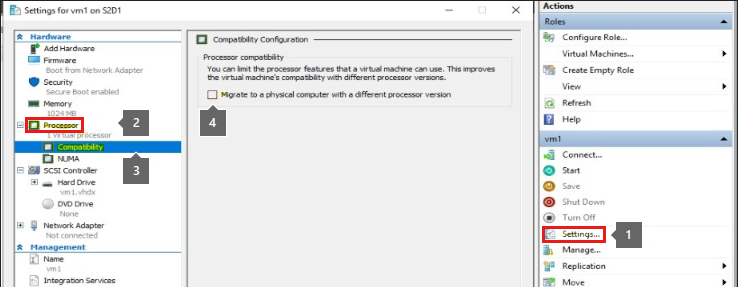
Ouvrez Windows PowerShell avec Exécuter en tant qu’administrateur et exécutez l’applet de commande suivante :
PS C:\> Set-VMProcessor TestVM -CompatibilityForMigrationEnabled $true
Échec de la migration dynamique d’une machine virtuelle entre les nœuds avec différentes révisions de microcode (uCode)
Description
La migration dynamique de machine virtuelle échoue avec les messages d’erreur :
Impossible de déplacer la machine virtuelle vers l’ordinateur de destination
HW sur la destination n’est pas compatible avec les exigences de HW de la machine virtuelle
Lorsqu’une machine virtuelle Hyper-V est créée, les fonctionnalités du processeur sont exposées aux machines virtuelles invitées. Au moment du démarrage, les noyaux de machines virtuelles invitées prennent des décisions en fonction de la disponibilité de ces fonctionnalités. La migration d’une machine virtuelle qui est démarrée sur le nouveau système avec des fonctionnalités d’atténuation de canal latéral vers un ancien système sans fonctionnalités d’atténuation de canal latéral peut exposer le client à ces attaques de canal latéral et est empêchée.
Action
En guise de solution de contournement au niveau d’un cluster, la meilleure option consiste à migrer des machines virtuelles uniquement de l’ancienne vers les nouvelles révisions de microcode (uCode). Étant donné que les machines virtuelles sur les anciens hôtes ont des atténuations logicielles pour les attaques de canal latéral activées, elles ne seront pas vulnérables lorsqu’elles sont déplacées vers de nouveaux hôtes.
La migration dynamique a échoué, car le « Nom de la machine virtuelle » utilise des fonctionnalités spécifiques du processeur qui ne sont pas prises en charge sur l’hôte « Node 1 ».
Description
La machine virtuelle « Nom de machine virtuelle » utilise des fonctionnalités spécifiques au processeur non prises en charge sur l’hôte « Node 1 ».
Action
Pour permettre la migration de cette machine virtuelle vers un serveur avec un autre processeur, modifiez les paramètres de la machine virtuelle pour limiter les fonctionnalités du processeur utilisées par la machine virtuelle.
Solution
Voici comment résoudre ce problème :
- Vérifiez si la compatibilité du processeur est signalée. Ouvrez la console du Gestionnaire Hyper-V et sélectionnez Compatibilité du processeur de processeur>des paramètres>de machine virtuelle.
- Vérifiez que le BIOS de l’hôte a les mêmes paramètres.
- Assurez-vous que le correctif Spectre ou Meltdown expose différentes fonctionnalités du processeur. Pour plus d’informations, consultez Protection des machines virtuelles invitées à partir de CVE-2017-5715 (injection de cible de branche).
- Exécutez l’applet de commande Get-SpeculationControlSettings et vérifiez les résultats. Il doit être identique sur tous les nœuds.
La migration dynamique a échoué en raison de l’échec du « Nom de la machine virtuelle » au niveau de la source de migration « Nom d’hôte source »
Description
Échec de l’opération de migration de machine virtuelle pour « Nom de machine virtuelle » à la source de migration « Nom d’hôte source »
Action
Le service de gestion des machines virtuelles a désactivé l’écouteur pour les connexions de migration de machine virtuelle.
Solution
Ouvrez une invite de commandes avec Exécuter en tant qu’administrateur et exécutez l’applet de commande suivante :
gpupdate /force
Si la stratégie d’ordinateur n’a pas pu être mise à jour correctement, vous recevez ce message d’erreur :
Échec du traitement de la stratégie de groupe. Windows n’a pas pu appliquer les paramètres de stratégie basés sur le Registre pour l’objet de stratégie de groupe LocalGPO de l’objet de stratégie de groupe. Les paramètres de stratégie de groupe ne seront pas résolus tant que cet événement n’est pas résolu. Affichez les détails de l’événement pour plus d’informations sur le nom de fichier et le chemin d’accès qui a provoqué l’échec.
Dans ce cas, restaurez une sauvegarde ou copiez le dossier GroupPolicy dans le chemin D :\Windows\System32\ vers le serveur problématique à partir d’un serveur opérationnel.
La migration dynamique a échoué, car « vm1 » n’a pas pu initialiser la mémoire : Mémoire insuffisante (0x8007000E)
Description
Échec de la migration dynamique de « Machine virtuelle vm1 ».
L’opération de migration de machine virtuelle pour « vm1 » a échoué au niveau de la destination de migration « S2D1 ».
Impossible d’initialiser la mémoire « vm1 » : mémoire insuffisante (0x8007000E).
Action
Problème de performances.
Solution
Vérifiez la mémoire disponible sur l’hôte de destination.
L’établissement d’une connexion au nom d’ordinateur hôte a échoué : aucune information d’identification n’est disponible dans le package de sécurité 0x8009030E
Description
Échec de la migration dynamique de « Machine virtuelle vm1 ».
Windows Server 2019 peut s’afficher SSBDHardwarePresent correctement comme True lorsque vous exécutez l’applet de commande Windows PowerShell suivante :
PS C:\> Get-SpeculationControlSettings
Sur certains processeurs dont les fonctionnalités d’extension processeur sont configurées, après avoir installé le rôle Hyper-V, la même applet de commande peut signaler SSBDHardwarePresent false. Étant donné que les fonctionnalités diffèrent entre les serveurs, Windows peut bloquer la migration dynamique.
Action
Ce comportement est un problème connu et est résolu dans Windows Server 2022. La solution de contournement consiste à effectuer une mise à niveau vers Windows Server 2022.
Description
Échec de l’opération de migration d’ordinateur virtuel à l’emplacement source de la migration. Échec de l’établissement d’une connexion avec le nom de l’ordinateur hôte : aucune information d’identification n’est disponible dans le package de sécurité 0x8009030E.
Action
0x8009030e -2146893042 SEC_E_NO_CREDENTIALS
Aucune information d’identification n’est disponible dans le package de sécurité.
Solution
Voici comment résoudre ce problème :
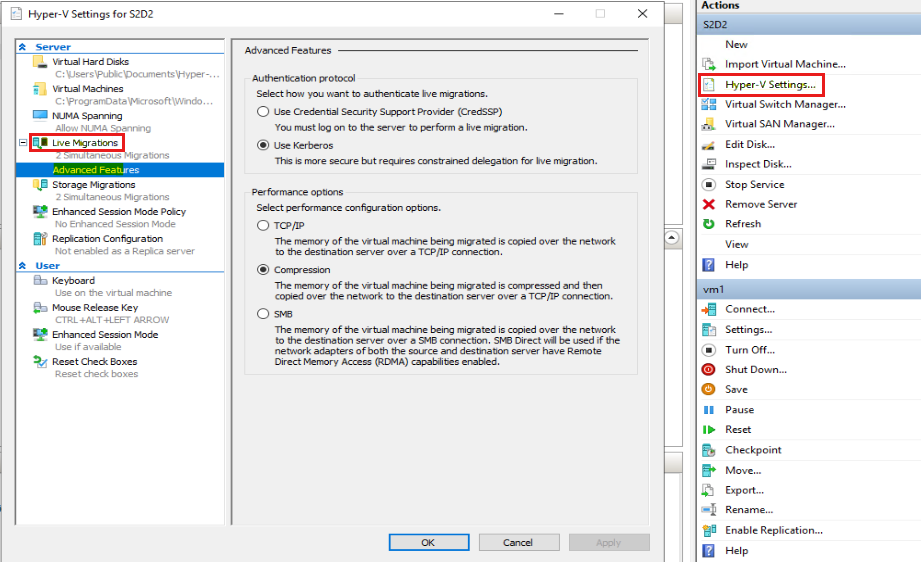
Pour plus d’informations, consultez Live Migration via la délégation contrainte avec Kerberos dans Windows Server 2016 .
L’établissement d’une connexion à l’hôte « DESTINATION-SERVER » a échoué : les informations d’identification fournies au package n’ont pas été reconnues (0x8009030D)
Description
L’opération de migration de machine virtuelle a échoué à la source de migration.
Échec de l’établissement d’une connexion avec l’hôte « DESTINATION-SERVER » : les informations d’identification fournies au package n’ont pas été reconnues (0x8009030D).
Le service de gestion des machines virtuelles n’a pas pu authentifier la connexion pour une migration de machine virtuelle sur l’hôte source : aucune information d’identification appropriée n’est disponible. Vérifiez que l’opération est lancée sur l’hôte source de la migration ou que l’hôte source est configuré pour utiliser Kerberos pour l’authentification des connexions de migration et la délégation contrainte est activée pour l’hôte dans Active Directory.
Action
0x8009030d -2146893043 SEC_E_UNKNOWN_CREDENTIALS Les informations d’identification fournies au package n’ont pas été reconnues.
Solution
Voici comment résoudre ce problème :
- Activez l’authentification Kerberos pour les migrations dynamiques sur les deux hôtes Hyper-V. Pour ce faire, sélectionnez Paramètres>Hyper-V Migrations dynamiques>Fonctionnalités avancées>utiliser Kerberos sous protocole d’authentification.
- Définissez la délégation contrainte pour les deux hôtes Hyper-V en procédant comme suit :
- Ouvrez Utilisateurs et ordinateurs Active Directory et recherchez le compte d’ordinateur hôte Hyper-V. Ouvrez la boîte de dialogue Propriétés , puis sélectionnez l’onglet Délégation .
- Sélectionnez l’approbation de cet ordinateur pour la délégation aux services spécifiés uniquement et utilisez les options de protocole d’authentification.
- Sélectionnez Ajouter, puis sélectionnez le compte d’ordinateur d’un autre hôte Hyper-V.
- Ajoutez cifs (requis pour migrer le stockage) et Microsoft Virtual System Migration Service (requis pour migrer la machine virtuelle).
Attendez jusqu’à 15 minutes pour que les billets Keberos expirent. Ou exécutez l’applet de commande KLIST PURGE -li 0x3e7.
La création de la machine virtuelle planifiée dans la destination de migration a échoué : échec d’ouverture de session
Description
Échec de la migration dynamique du « Nom de la machine virtuelle de machine virtuelle ».
Échec de la création d’une machine virtuelle planifiée à la destination de migration : échec de connexion : l’utilisateur n’a pas reçu le type d’ouverture de session demandé sur cet ordinateur. (0x80070569)
Les machines virtuelles s’exécutant sur des hôtes Hyper-V Windows Server 2012 peuvent échouer. Vous pouvez également recevoir un message d’erreur similaire à l’exemple suivant :
Erreur 0x80070569 (« VM_NAME » n’a pas pu démarrer le processus de travail : Échec de connexion : l’utilisateur n’a pas reçu le type d’ouverture de session demandé sur cet ordinateur.)
Action
0x569 1385 ERROR_LOGON_TYPE_NOT_GRANTED
Échec de connexion : l’utilisateur n’a pas reçu le type d’ouverture de session demandé sur cet ordinateur
En outre, lorsque vous effectuez un point de contrôle de récupération et que vous essayez de le convertir en point de référence à l’aide de la méthode ConvertToReferencePoint, la conversion peut échouer. Vous pouvez recevoir un message d’erreur similaire à l’exemple suivant :
Échec de l’écriture de la pièce jointe VHD « VHDX_NAME » dans « VM_NAME » : les restrictions de compte empêchent cet utilisateur de se connecter. Par exemple, les mots de passe vides ne sont pas autorisés, les heures de connexion sont limitées ou une restriction de stratégie a été appliquée. (0x8007052f)
0x52f 1327 ERROR_ACCOUNT_RESTRICTION restrictions de compte empêchent cet utilisateur de se connecter. Par exemple : les mots de passe vides ne sont pas autorisés, les heures de connexion sont limitées ou une restriction de stratégie a été appliquée.
Solution
Pour plus d’informations, consultez Démarrage ou migration dynamique de machines virtuelles Hyper-V peut échouer avec des erreurs 0x80070569 sur les ordinateurs Windows Server 2012.
L’établissement d’une connexion à l’hôte « HOST3 » pour la migration d’une machine virtuelle a échoué : une tentative de connexion a échoué
Description
Le service de gestion des machines virtuelles n’a pas pu établir une connexion pour une migration de machine virtuelle avec l’hôte « HOST3 » : une tentative de connexion a échoué, car la partie connectée n’a pas correctement répondu après une période de temps ou une connexion établie a échoué, car l’hôte connecté n’a pas pu répondre. (0x8007274C).
Action
0x274c 10060 WSAETIMEDOUT
Échec de la tentative de connexion parce que la partie connectée n’a pas répondu correctement après un certain laps de temps ou la connexion établie a échoué parce que l’hôte connecté n’a pas pu répondre.
Solution
Voici comment résoudre ce problème :
- Vérifiez les différentes altérations du registre.pol sous le chemin C :\Windows\System32\GroupPolicy\Machine .
- Ouvrez le fichier dans le Bloc-notes. Elle doit commencer par la
PRegsignature.
Échec de la migration dynamique, car le nom du principal cible est incorrect. (0x80090322)
Description
Le service de gestion des machines virtuelles n’a pas pu établir de connexion pour une migration de machine virtuelle avec l’hôte « HOST5 » : le nom du principal cible est incorrect. (0x80090322).
Action
La migration était inter-cluster, mais conformément à l’ordre du réseau de migration dynamique, le réseau privé a été sélectionné.
0x80090322 -2146893022 SEC_E_WRONG_PRINCIPAL
Le principal nom cible est incorrect.
Solution
Modifiez l’ordre du réseau de migration dynamique pour le cluster croisé et revenez-le après la migration.
La migration dynamique a échoué, car l’opération de migration de machine virtuelle pour « VM01 » a échoué au niveau de la source de migration « Node3 »
Description
Échec de la migration dynamique de « SCVMM VM01 »
L’opération de migration de machine virtuelle pour « VM01 » a échoué au niveau de la source de migration « Node3 ».
Le service de gestion des machines virtuelles a lancé la migration dynamique de la machine virtuelle « VM01 » vers l’hôte de destination « Node11 ».
Action
Stockage NetApp
Impossible d’obtenir la dernière heure d’écriture du fichier «< \\NetApp12\vol03\V01\Machines Virtuelles\D... 17.VMRS> » avec l’erreur 59 ! Retour du temps d’écriture mis en cache.
Échec de lecture des données de configuration au format binaire à partir du flux.
HRESULT = 0x80048054
0x3b 59 ERROR_UNEXP_NET_ERR Une erreur réseau inattendue s’est produite.
Solution
Activer ou désactiver oplocks et louer oplocks sur un qtree. Si oplocks et le bail oplocks sont activés au niveau du système de stockage, activez ou désactivez oplocks et baux oplocks sur un individu qtree en exécutant les applets de commande respectives :
qtree oplocks qtree_name enableqtree oplocks qtree_name disable
Si l’option cifs.oplocks.enable est définie sur Activé, l’applet qtree oplocks de commande pour un qtree effet prend effet immédiatement. Si l’option cifs.oplocks.enable est définie sur Désactivé, la qtree oplocks commande ne prend pas effet tant que vous n’avez pas modifié l’option activé.
Voici comment résoudre ce problème :
- Remplacez le filer NetApp par un serveur de fichiers Windows 2016. Vous pouvez également mettre à jour le fichier NetApp vers la dernière version
Ontap9.*. version. - Vérifiez que les nœuds Hyper-V Windows Server 2016 sont mis à jour avec la dernière mise à jour cumulative. Des problèmes similaires sont résolus après avoir appliqué CU Février 2019 ou une version ultérieure.
La migration dynamique de « Machine virtuelle VM1 » a échoué au niveau de la source de migration « CLU8N1 » avec les codes d’erreur 80042001 et 8007000D
Description
Échec de la migration dynamique de « Machine virtuelle VM1 ».
L’opération de migration de machine virtuelle pour « VM1 » a échoué au niveau de la source de migration « CLU8N1 ».
Lors de l’exécution d’une migration dynamique SMB entre les nœuds d’un cluster Hyper-V Windows 2019 (RS5), une défaillance se produit sur toutes les machines virtuelles qui pointent vers un nœud spécifique :
L’opération de migration de machine virtuelle pour « VM1 » a échoué au niveau de la source de migration « CLU8N1 ».
Action
Filtrez les codes d’erreur 80042001 et 8007000D sur le nom de la machine virtuelle pour collecter les traces VML sur la source.
Sous RS5, la migration dynamique via SMB de toutes les machines virtuelles vers un nœud spécifique échoue sur la source, car HKLM\SYSTEM\CurrentControlSet\Control\ComputerName\ComputerName : ComputerName n’est pas en MAJUSCULES.
Solution
Vérifiez qu’il existe une valeur d’REG_SZ ComputerName avec le nom de l’ordinateur en MAJUSCULES.
Échec de la migration dynamique de « Machine virtuelle VM1 » à la source de migration « Node1 » avec le code d’erreur 0x800705B4
Description
Après un arrêt inattendu du nœud Hyper-V « Node2 », la migration dynamique de « VM1 » du nœud propriétaire « Node1 » vers le nœud de destination « Node2 » échoue dans un cluster Hyper-V Windows Server 2019 (build 17763). La version de configuration de « VM1 » est 5.0.
« Échec de la migration dynamique de « machine virtuelle de machine virtuelle ». L’opération de migration de machine virtuelle pour « VM1 » a échoué au niveau de la source de migration « Node1 ». Échec de la réception des données pour une migration de machine virtuelle : cette opération a été renvoyée parce que le délai d'attente a expiré. (0x800705B4).
Action
Vérifiez si des liens symboliques sont laissés sur le nœud de destination « Node2 » où l’arrêt inattendu s’est produit.
S’il existe des liens symboliques de machines virtuelles gauches sur le nœud de destination, supprimez-les.
Solution de contournement
Pour contourner ce problème, utilisez l’une des méthodes suivantes avant une migration dynamique :
Supprimez des liens symboliques sur le nœud de destination « Node2 » à l’aide de migrations rapides.
- Exécutez une migration rapide du nœud propriétaire « Node1 » vers le nœud de destination « Node2 ».
- Exécutez une migration rapide de « Node2 » vers « Node1 ».
Mettez à niveau la version de configuration.
Pour utiliser .vmcx des fichiers plutôt que des fichiers pour la gestion, mettez à niveau la version de .xml la machine virtuelle. Pour plus d'informations, reportez-vous à la section Mise à niveau de la version de la machine virtuelle dans Hyper-V sur Windows ou Windows Server.
Échec de la migration dynamique d’une machine virtuelle sur plusieurs nœuds d’un cluster lorsqu’elle est connectée à un commutateur virtuel interne ou privé
Description
Vous ne pouvez pas migrer une machine virtuelle sur plusieurs nœuds d’un cluster si cette machine virtuelle est connectée à un commutateur virtuel interne ou privé.
Échec de la migration dynamique du nom> de la <machine virtuelle. <Le nom> de la machine virtuelle n’a pas pu être migré vers le nom> du serveur de destination<, car la ou les commutateurs de machine virtuelle déconnectés ont été déconnectés.
Action
Cochez l’option Réseau protégé pour la carte réseau.
Solution de contournement
Pour contourner ce problème, désactivez l’option réseau protégée de la machine virtuelle pour la carte réseau interne ou privée avant une migration dynamique. Vous pouvez utiliser l’applet de commande suivante :
Set-VMNetworkAdapter -NotMonitoredInCluster $true
Cela ignore les vérifications de connectivité pour cette interface de machine virtuelle pendant une migration dynamique.
ID d’événement 20413
Description
La migration dynamique échoue à 90 %~100 %, et la migration rapide échoue pendant la configuration de la machine virtuelle en ligne.
Action
Les nœuds du cluster ont des lettres de lecteur système différentes attribuées.
Solution
Sur le nœud de destination, l’événement Hyper-V VMMS affiche le message d’erreur suivant :
Le service de gestion des machines virtuelles n’a pas pu inscrire la configuration de la machine virtuelle «< vmID> » sur «< localpath> » : le système ne trouve pas le chemin d’accès.
Définissez tous les nœuds pour utiliser la même lettre de pilote système sur le cluster.
ID d’événement 20417
Description
Le service Gestion des machines virtuelles a réussi à effectuer la migration dynamique de la machine virtuelle avec une durée inattendue de 63,1 secondes.
Action
Le message provient d’un réseau de performances inférieur lorsque vous essayez la migration dynamique.
Solution
Assurez-vous qu’il existe suffisamment de bande passante disponible pour la migration dynamique.
Essayez de réduire la mémoire pendant la migration dynamique. Pour plus d’informations, voir Vue d’ensemble de la migration dynamique de la machine virtuelle.
ID d’événement 21024
Description
La migration dynamique et la migration rapide réussissent, mais la machine virtuelle perd la connectivité réseau après la migration.
Action
La machine virtuelle perd la connectivité réseau après la migration, même si les paramètres réseau sont configurés correctement.
Solution
Vérifiez que les paramètres réseau de la machine virtuelle sont corrects.
Vérifiez si le réseau virtuel source et de destination se trouve dans le même sous-réseau. Si ce n’est pas le cas, exécutez l’applet de commande ipconfig /renew pour reprendre la connectivité réseau. Vous pouvez également affecter une nouvelle adresse IP à la machine virtuelle si une adresse IP statique est utilisée.
ID d’événement 21125
Description
La configuration de la migration dynamique a échoué sur le nœud de destination.
Action
Assurez-vous que le nom du réseau virtuel est le même sur les nœuds source et de destination et réessayez la migration dynamique.
Solution
Voici comment résoudre ce problème :
- Ouvrez la console du Gestionnaire Hyper-V sur les nœuds source et de destination.
- Sélectionnez Réseau virtuel Manager.
- Vérifiez si les noms de réseau virtuel correspondent entre les nœuds source et de destination. Les commutateurs virtuels doivent avoir le même nom.
- Cliquez sur OK pour fermer la fenêtre Réseau virtuel Manager.
- Cliquez avec le bouton droit sur la machine virtuelle sur le nœud source, puis sélectionnez Paramètres.
- Vérifiez si la machine virtuelle est configurée pour utiliser le réseau virtuel approprié.
- Cliquez sur OK pour fermer la fenêtre Paramètres de la machine virtuelle.
- Fermez la console du Gestionnaire Hyper-V sur les nœuds source et de destination.
- Ouvrez la console Gestionnaire du cluster de basculement sur le nœud source.
- Développez les rôles, puis sélectionnez la machine virtuelle.
- Dans le volet Actions, cliquez sur Autres actions>actualiser la configuration de la machine virtuelle.
- Effectuez une migration dynamique de la machine virtuelle sur le nœud de destination.
ID d’événement 21501
Description
Échec de la migration dynamique de « machine virtuelle ».
L’opération de migration de machine virtuelle pour « machine virtuelle » a échoué au niveau de la source de migration « Host5 ».
Impossible d’effectuer la migration sur la machine virtuelle « machine virtuelle », car la limite de migration de machine virtuelle « 2 » a été atteinte, attendez la fin d’une opération de migration en cours.
Action
Attendez de terminer d’autres migrations dynamiques ou augmentez le nombre de migrations dynamiques simultanées.
Solution
Pour résoudre ce problème, ouvrez la console gestionnaire Hyper-V, puis cliquez sur Migrations > dynamiques simultanées des migrations dynamiques des paramètres> Hyper-V.
Note
Tenez compte des performances de l’hôte lors de la modification de ce nombre.
Collecte de données
Voici comment collecter des informations avant de contacter Support Microsoft :
Téléchargez l’outil de script de résolution des problèmes universel basé sur TSS Windows CMD défini sur tous les nœuds et décompressez-le dans le dossier C :\tss_tool .
Ouvrez l’invite de commandes avec Exécuter en tant qu’administrateur et déplacez-la vers le dossier C :\tss_tool.
Démarrez la trace en exécutant l’applet de commande sur les nœuds source et de destination.
TSS rOn VML:verboseEffectuez les étapes de reproduction pour le problème et suivez les instructions pour arrêter les traces une fois ces étapes de reproduction terminées.
Note
Collectez la trace sur les deux nœuds.
Téléchargez l’outil psSDP pour collecter les journaux à partir des nœuds source et de destination.
Décompressez le fichier et exécutez l’applet de commande suivante sur les deux nœuds :
.\GetpsSDP.ps1 HyperV -localNodeOnlyCollectez tous les journaux. compressez et chargez la collection sur l’espace de travail.